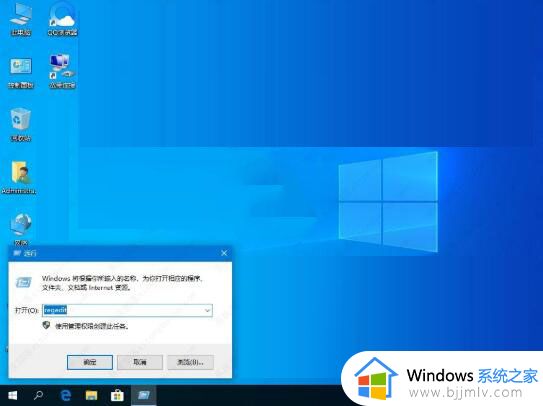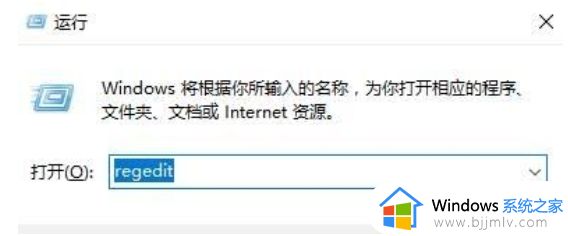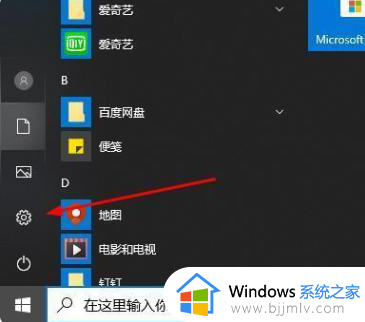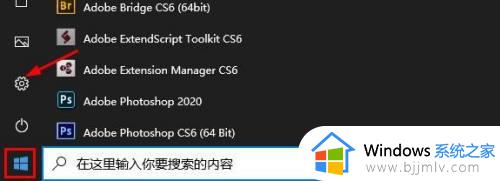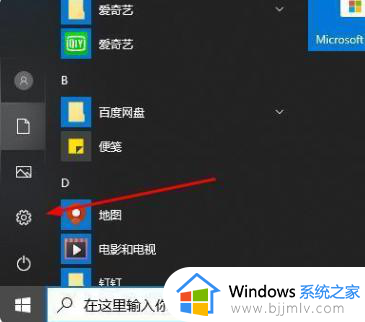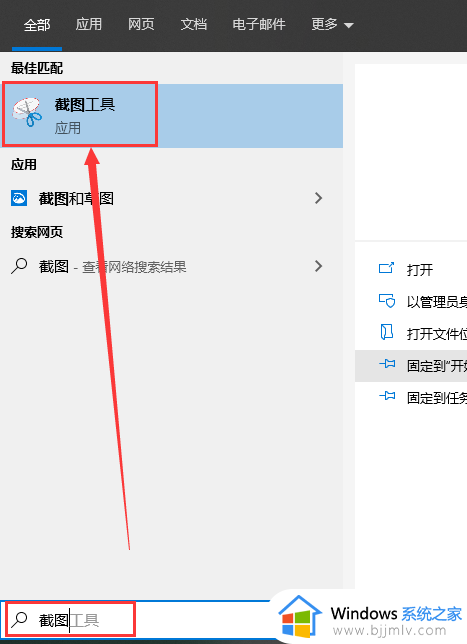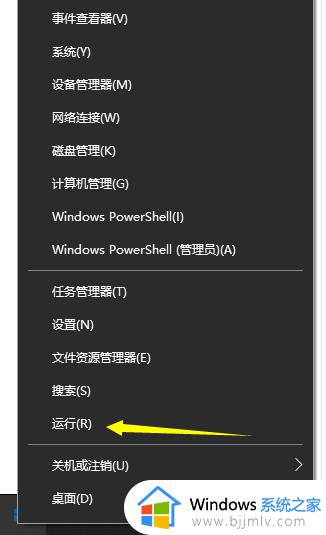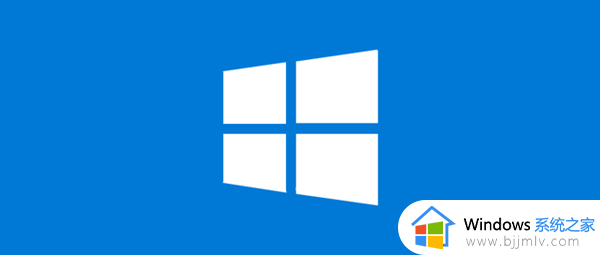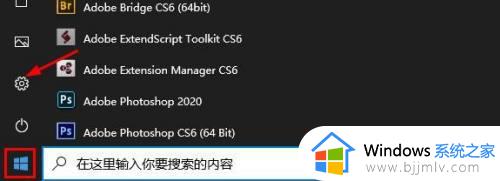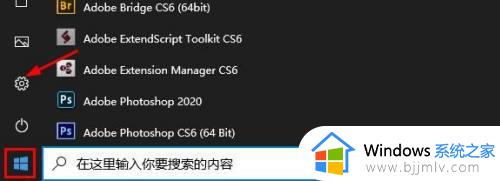win10快捷键突然不能用了怎么办 win10快捷键按了没反应如何修复
更新时间:2024-04-22 13:40:38作者:runxin
对于熟悉win10系统的用户来说,经常也会用到默认的快捷键来实现某些功能的运行,有效提高操作效率,可是近日有用户却遇到了win10系统中默认的快捷键功能失效没反应的问题,对此win10快捷键突然不能用了怎么办呢?在文本中小编就给大家讲解win10快捷键按了没反应如何修复全部内容。
具体方法如下:
1、首先点击左下角的搜索图标,然后输入gpedit.msc按下回车打开本地组策略编辑器。
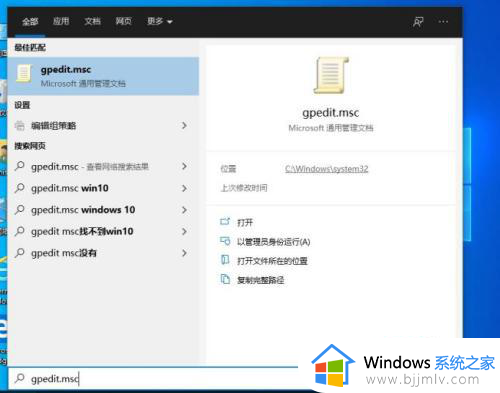
2、接着依次打开用户配置-管理模板-Windows组件-文件资源管理器。
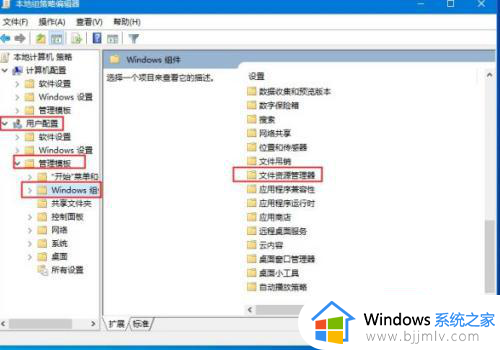
3、在这里双击打开右侧的“关闭Windows键热键”。
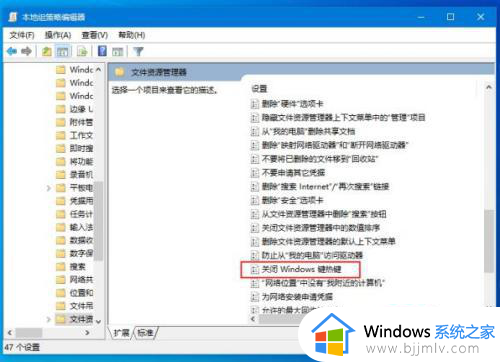
4、在这里设置为未配置或者已禁用,之后点击确定即可。
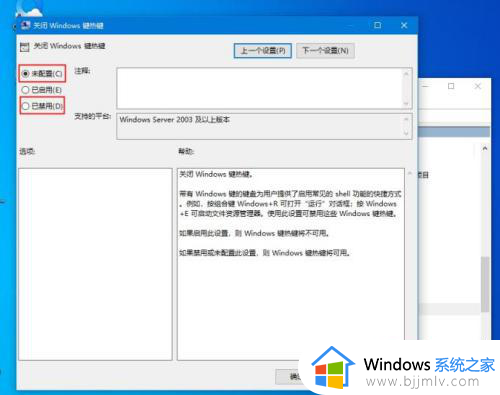
以上就是小编给大家介绍的win10快捷键按了没反应如何修复全部内容了,有遇到相同问题的用户可参考本文中介绍的步骤来进行修复,希望能够对大家有所帮助。